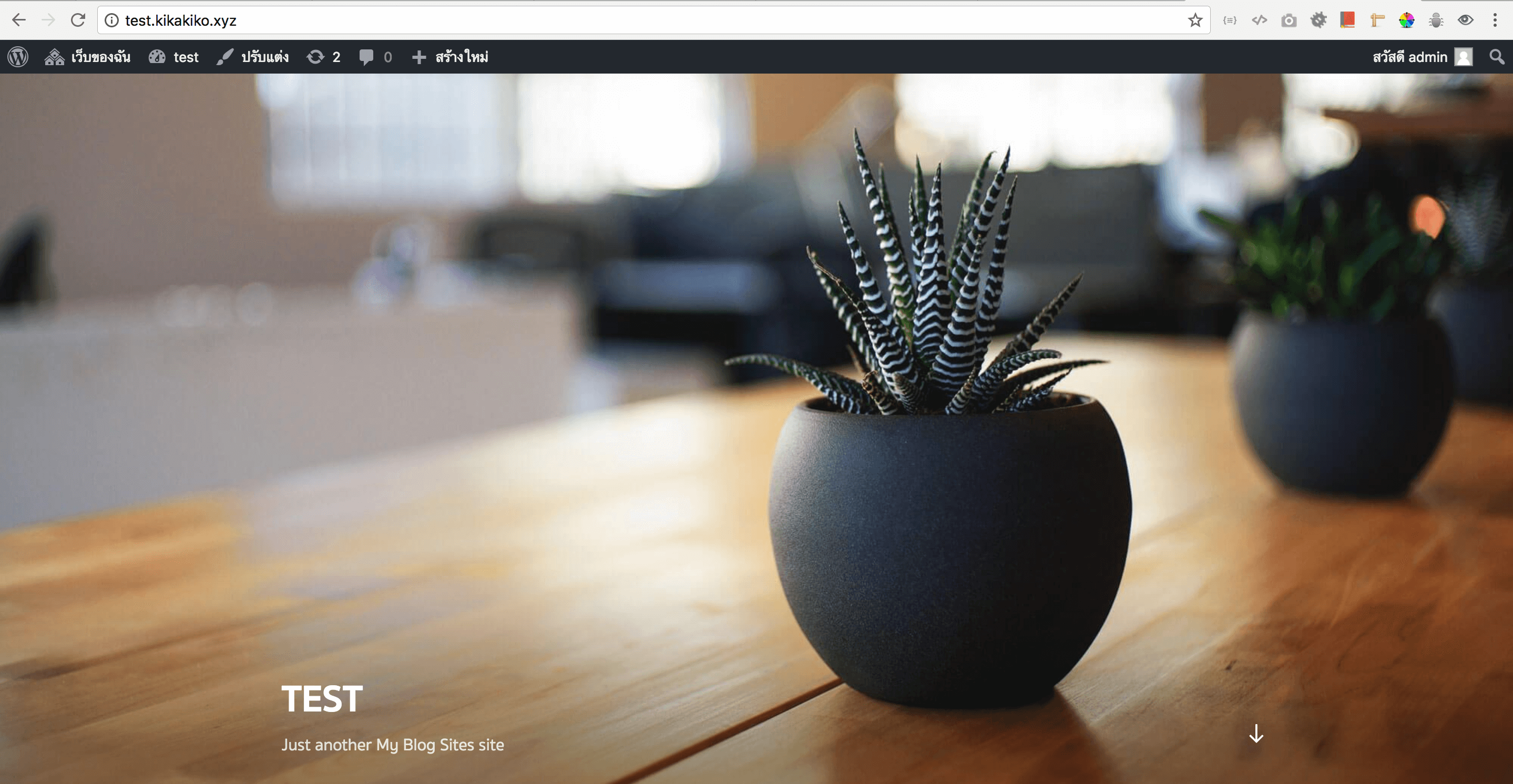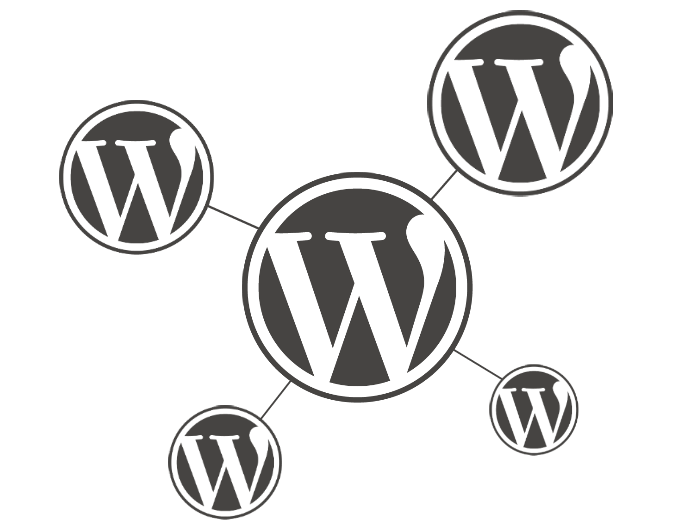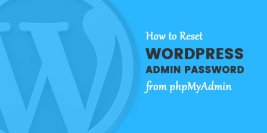ກໍລະນີທີ່ຕ້ອງແຍກເວັບໄຊພາຍໃຕ້ໂດເມນຫຼັກຫຼືການສ້າງ Sub domain ໂດຍທີ່ບໍ່ຕ້ອງຕິດຕັ້ງ WordPress, Themes, Plugins ໃໝ່ເຮົາເອີ້ນການສ້າງໃນລັກສະນະນີ້ວ່າການສ້າງ WordPress Multisite ໂດຍການສ້າງຈະແບ່ງອອກເປັນ 2 ຮູບແບບ ຄືການສ້າງແບບ Sub Domain ກັບ Sub Directory
ຕົວຢ່າງ url ເມື່ອເຮົາສ້າງ WordPress Multisite
ແບບ Sub Domain http://multisite.domain.com
ແບບ Sub Directory http://domain.com/multisite
ເຊິ່ງໃນບົດຄວາມນີ້ເຮົາຈະມາສ້າງ WordPress Multisite ແບບ Sub domain
ຂັ້ນຕອນການຕັ້ງຄ່າທາງຝັ່ງຂອງ Hosting
- ແຈ້ງທາງຜູ້ໃຫ້ບໍລິການໂຮສຕິ້ງສໍາລບຂໍເປີດ wildcard domain ທີ່ນີ້ເປັນຂັ້ນຕອນທີ່ສໍາຄັນອັນດັບທໍາອິດທີ່ຕ້ອງເຮັດກ່ອນ ແຕ່ສໍາລັບລູກຄ້າທີ່ໃຊ້ບໍລິການ VPS ສາມາດເຮັດໄດ້ ໂດຍຂັ້ນຕອນຕາມລິ້ງນີ້ເລີຍ https://help.huk-com.la/topic/7212/
- ເມື່ອເປີດ wildcard ໃຫ້ຮຽບຮ້ອຍເຮົາກໍດໍາເນີນການໄປຈັດການ DNS ທີ່ເມນູ DNS Management ເພື່ອໄປເພີ່ມ A record ໃຫ້ຮອງຮັບການສ້າງ wordpress multisite
- ຂັ້ນຕອນການເພີ່ມ A record ສໍາລັບ Directadmin
- login ເຂົ້າ directadmin
- ໄປທີ່ DNS Management
- ເລື່ອນລົງມາດ້ານລຸ່ມຈະມີ ຊ່ອງໃຫ້ພິມສໍາລັບເພີ່ມ A record ໃຫ້ໃສ່ເປັນ
- ໃສ່*.domain.com ( domain.com ຄື domain ຂອງເຮົາ )
- ຊ່ອງຫຼັງຈາກ A ໃຫ້ໃສ່ເປັນ IP ຂອງ hosting ທີ່ຕ້ອງການຕິດຕັ້ງ WordPress Multisite

- ກົດ Add ເປັນອັນຮຽບຮ້ອຍ

- ຂັ້ນຕອນການເພີ່ມ A record ສໍາລັບ Vesta
- ເຂົ້າໄປທີ່ໜ້າຈັດການ vesta
- ເລືອກເມນູ DNS
- ເອົາເມົ້າໄປຊີ້ທີ່ Domain ທີ່ເຮົາຕ້ອງການເພີ່ມ Record ຈະມີປຸ່ມສະແດງຂຶ້ນມາໃຫ້ກົດທີ່ “Add Record +”
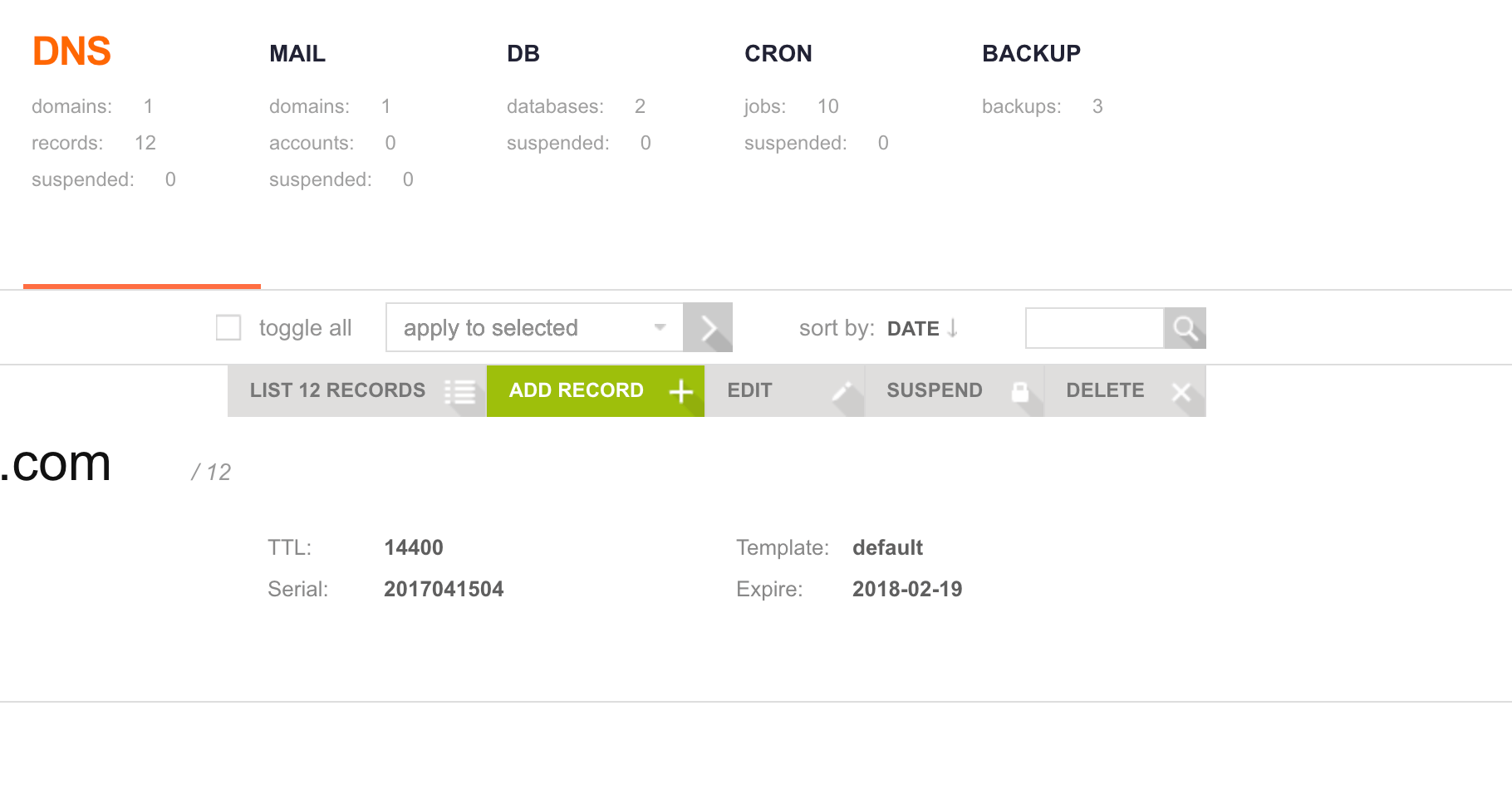
- ຈະມີຟອມໃຫ້ໃສ່ຂໍ້ມູນໃຫ້ໃສ່ຂໍ້ມູນຕາມພາບປະກອບ ແຕ່ວ່າ ຢ່າລືມກວດສອບຊື່ domain
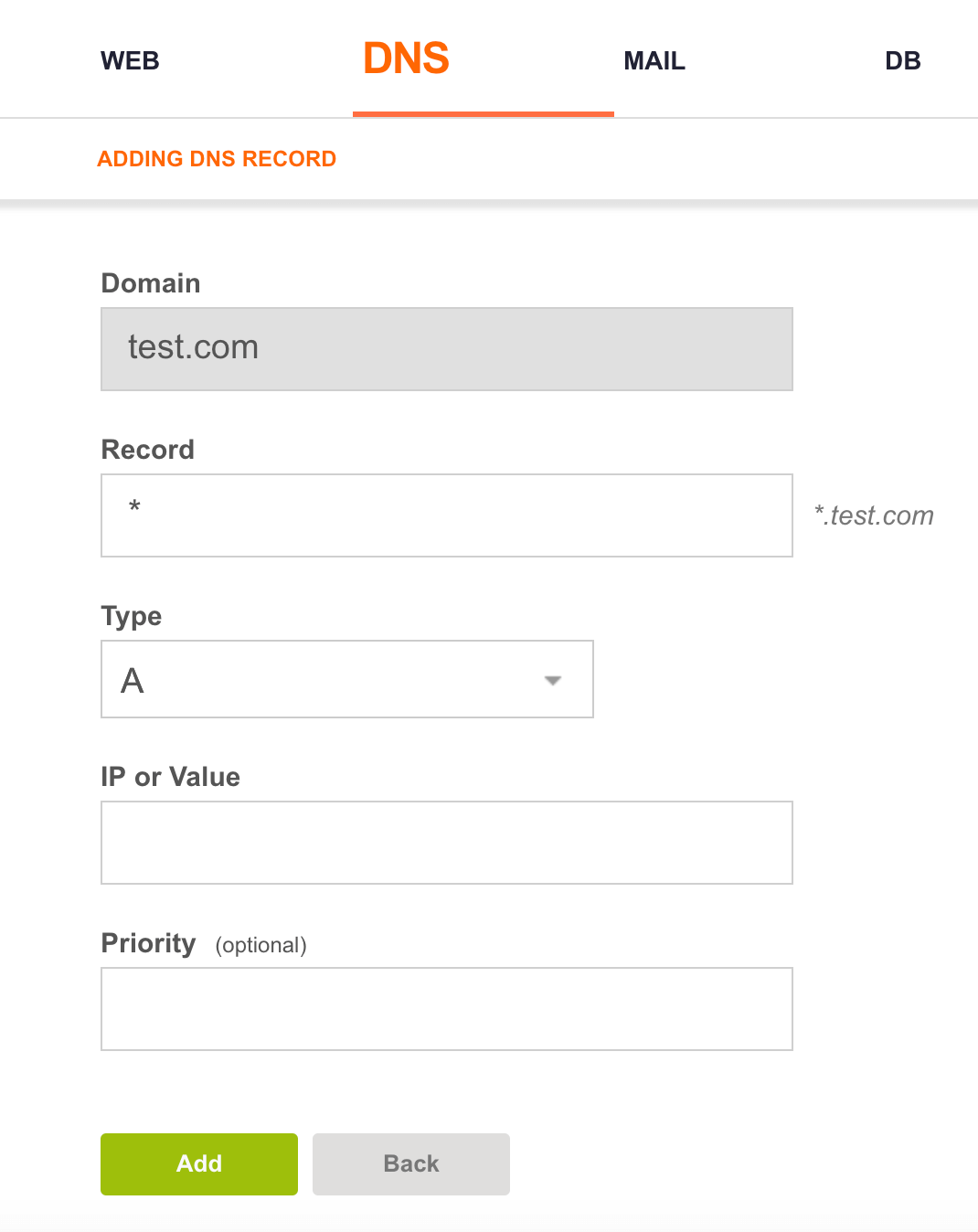
- ຂັ້ນຕອນການເພີ່ມ A record ສໍາລັບ Directadmin
ຂັ້ນຕອນການຕັ້ງຄ່າທາງຝັ່ງຂອງ WordPress
- ໃຫ້ປິດການນໍາໃຊ້ປລັກອິນທັງໝົດກ່ອນ
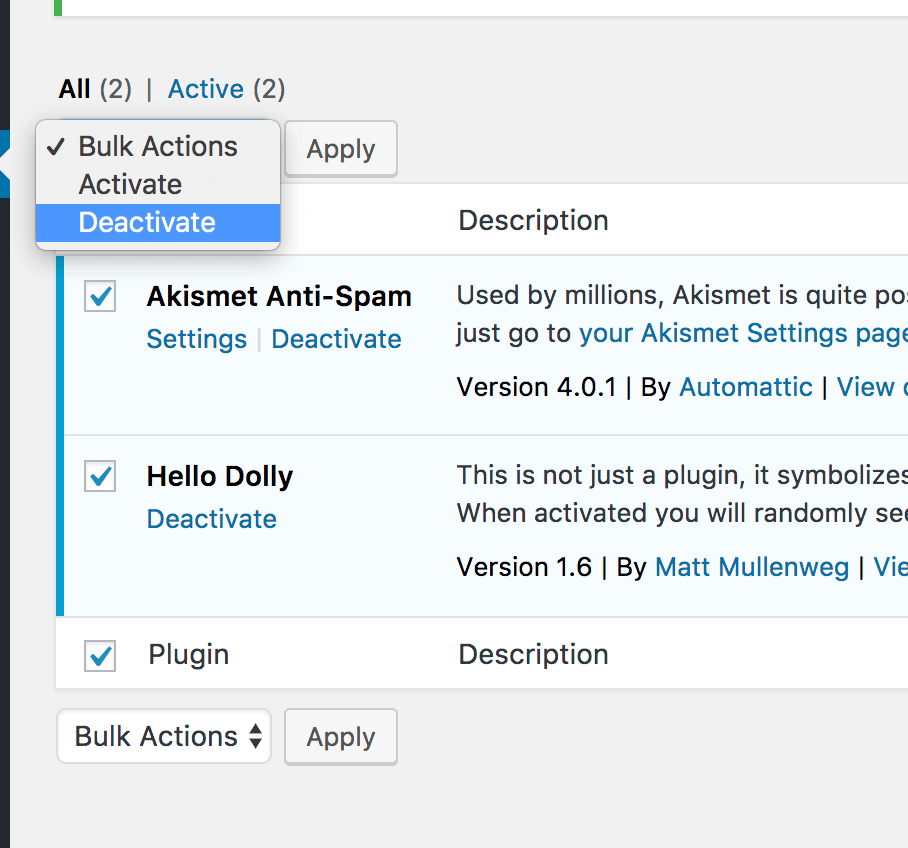
- ໃຫ້ປ່ຽນ Permalink ໃຫ້ເປັນ Post Name ກ່ອນໂດຍໄປທີ່ Settings (ຕັ້ງຕ່າ) -> Permalinks ແລະ ຕິກເລືອກທີ່ Post Name ( ຊື່ເລື່ອງ)
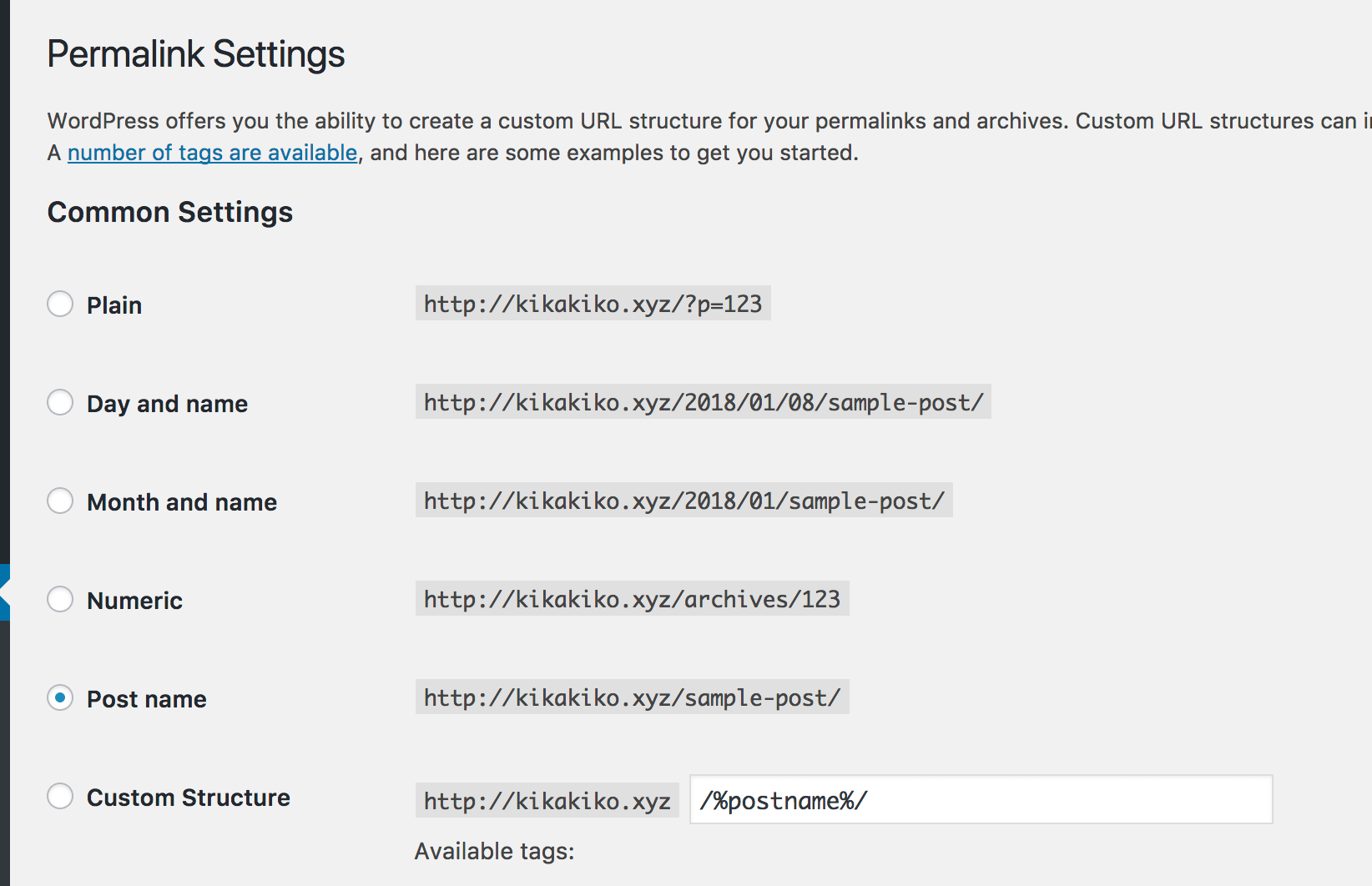
- ຈາກນັ້ນໃຫ້ເປີດ ໄຟລ wp-config.php ຜ່ານ ftp ເພື່ອຕິດຕັ້ງ wordpress multisite ໂດຍເພີ່ມ
/* Multisite */ define( 'WP_ALLOW_MULTISITE', true );
ກ່ອນວັກ /* That’s all, stop editing! Happy blogging. */ ແລະ save file ໃຫ້ຮຽບຮ້ອຍ
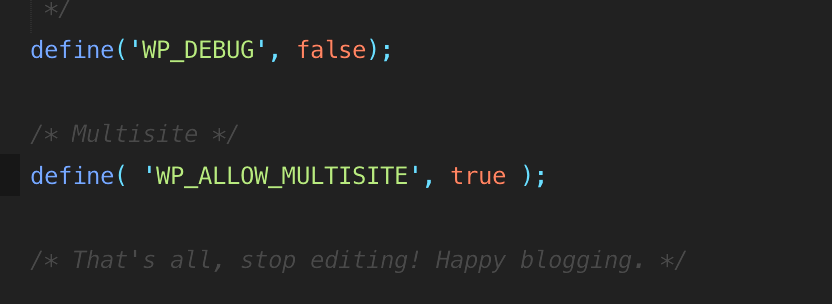
- ໃຫ້ເຂົ້າໄປທີ່ wp-admin ຂອງໂດເມນຫຼັກຂອງເຮົາ domain.com/wp-admin ເພື່ອເຂົ້າໄປຕັ້ງຄ່າ wordpress multisite
- ໃຫ້ຊອກເມນູ Tools (ເຄື່ອງມື) -> Network Setup (ຕັ້ງຄ່າເຄືອຂ່າຍ) ເມື່ອເຂົ້າມາແລ້ວໃຫ້ເບິ່ງວ່າໄດ້ຕິກ sub-domains ແລ້ວຫຼືບໍ່ ແລະ ສາມາດແກ້ໄຂຫົວຂໍ້ຂອງເຄືອຂ່າຍທີ່ເຮົາຈະສ້າງໄດ້ ແລະ ອີເມວ ເມື່ອສໍາເລັດແລ້ວໃຫ້ກົດ Install ( ຕິດຕັ້ງ )
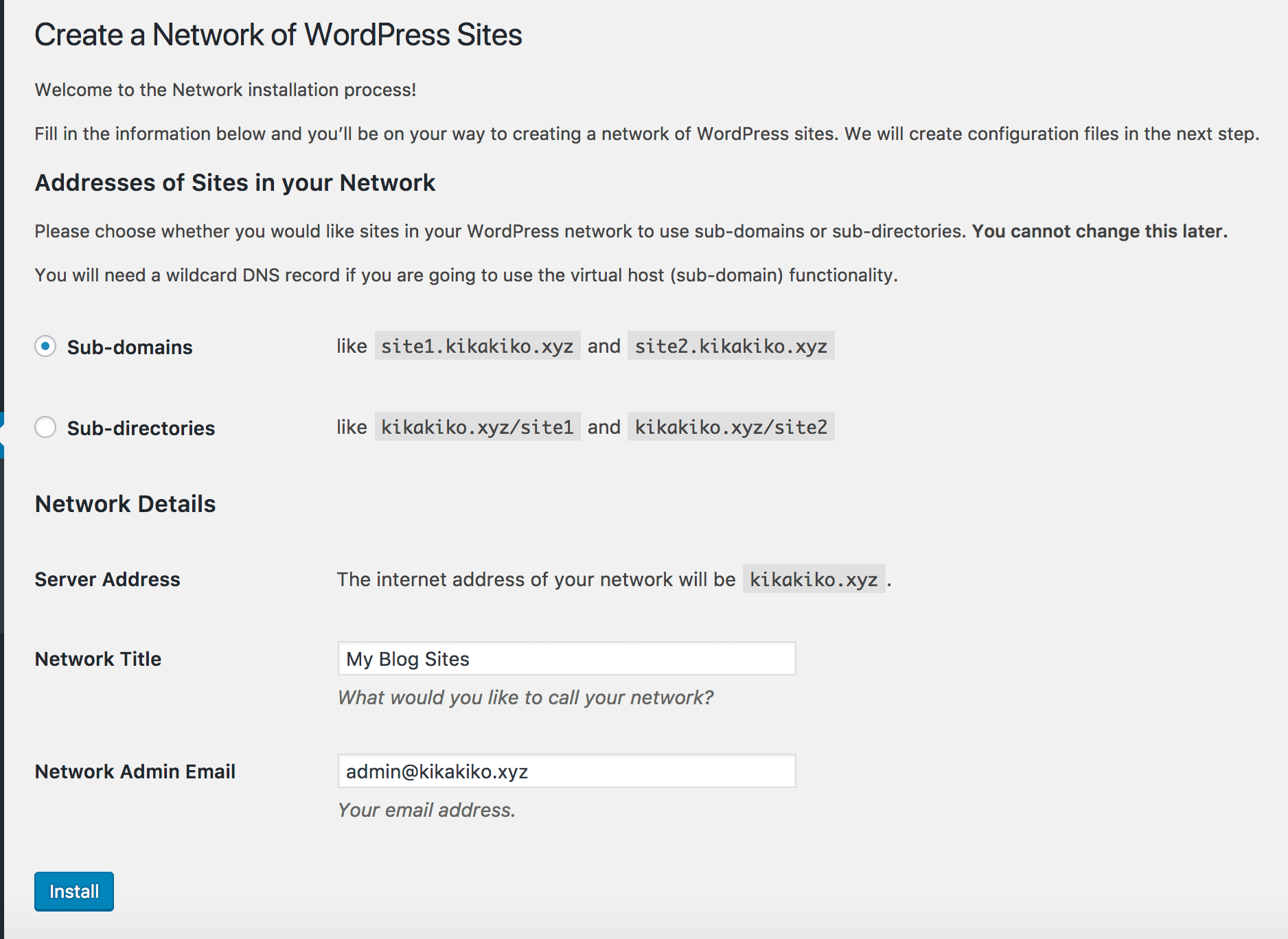
- ເມື່ອກົດແລ້ວຈະມີຂໍ້ມູນໃຫ້ເຮົາ copy ໄປໃສ່ໃນ wp-config.php ແລະ .htaccess ແລະ save file ເປັນການສິ້ນສຸດການຕິດຕັ້ງ wordpress multisite ໃນສ່ວນຂອງ wordpress
ຕົວຢ່າງທີ່ໃສ່ໃນ wp-config.php
define('MULTISITE', true);
define('SUBDOMAIN_INSTALL', true);
define('DOMAIN_CURRENT_SITE', 'kikakiko.xyz');
define('PATH_CURRENT_SITE', '/');
define('SITE_ID_CURRENT_SITE', 1);
define('BLOG_ID_CURRENT_SITE', 1);
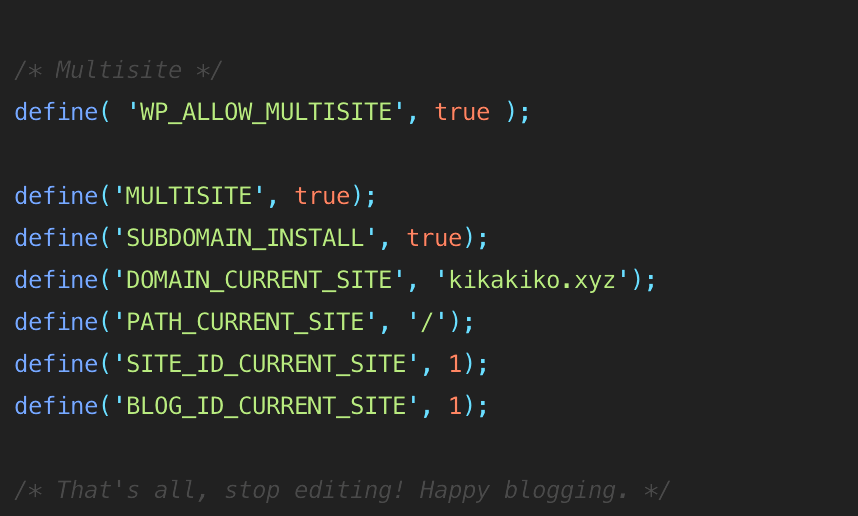
ຕົວຢ່າງທີ່ໃສ່ໃນ .htaccess ອັນນີ້ໃຫ້ແທນທີ່ສະເພາະທີ່ຢູ່ໃນ <IfModule mod_rewrite.c> …. </IfModule>
RewriteEngine On
RewriteBase /
RewriteRule ^index\.php$ - [L]
# add a trailing slash to /wp-admin
RewriteRule ^wp-admin$ wp-admin/ [R=301,L]
RewriteCond %{REQUEST_FILENAME} -f [OR]
RewriteCond %{REQUEST_FILENAME} -d
RewriteRule ^ - [L]
RewriteRule ^(wp-(content|admin|includes).*) $1 [L]
RewriteRule ^(.*\.php)$ $1 [L]
RewriteRule . index.php [L]
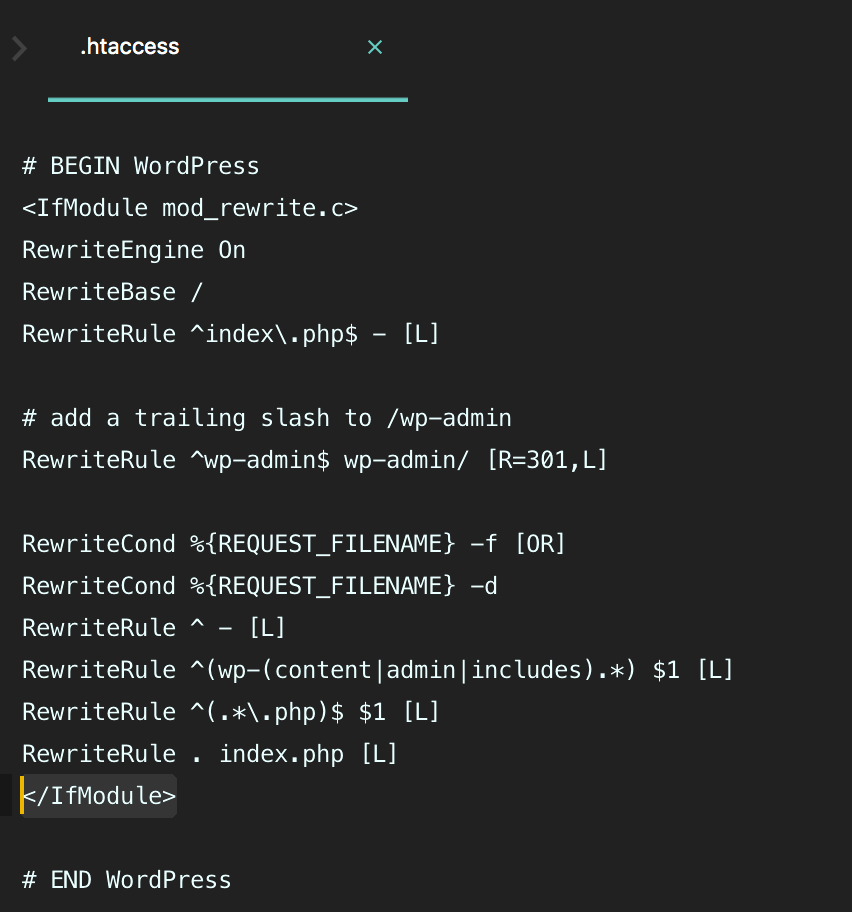
ເມື່ອຕັ້ງຄ່າສໍາເລັດຮຽບຮ້ອຍແລ້ວ ລອງເຂົ້າທົດລອງໄດ້ເລີຍໂດຍເຂົ້າ subdomain ທີ່ເຮົາສ້າງ